Oglas
Vsak lepa Naučite se urejanja fotografij v Photoshopu: Osnove znižajte v 1 uriPhotoshop je zastrašujoč program - toda s samo eno uro se lahko naučite vseh osnov. Zgrabite fotografijo, ki jo želite urediti, in začnimo! Preberi več Adobe Photoshop učinek je rezultat urejanja magije na več plasteh. Sloje, kot preproste prozorne liste, lahko premešamo in oblikujemo skupaj. Toda ali ste vedeli, da lahko za še bolj zanimive učinke namesto navadnega filtra uporabite pametni filter?
A navadni filter trajno spremeni piksle v plasti. A pametni filter nanaša filtrirni učinek na plasti nedestruktivno. To je velik korak, ki prihrani čas. Poglejmo, kako lahko pametni filter uporabite v več plasteh in obdržite moč za urejanje kadar koli.
Kako uporabiti pametni filter na več plasti v programu Photoshop
- Pojdite na ploščo Sloji in izberite vse plasti, na katere želite uporabiti filter.

- Pojdi do Filter v meniju. Opazili boste, da vam ni na voljo noben od filtrov - razen enega. Izberite Pretvarjanje za pametne filtre.
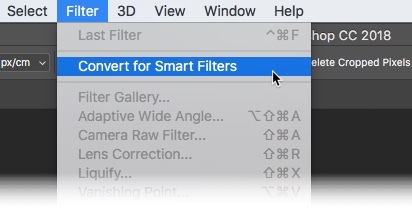
- Photoshop vam bo to povedal pametne filtre je mogoče ponovno urejati in plasti bodo postale pameten objekt. Kliknite v redu in izberite kateri koli filter. Iz galerije filtrov sem na primer izbral "Oljna barva".

- Če morate pred ali po nanosu filtra nekaj v enem od plasti spremeniti, kliknite na sličica sloja pametnih predmetov. Skupina slik odpre v drugem oknu. Vsaka slika je spet v svojem sloju.

- Izberite sloj, ki ga želite urediti. Pritisnite Ctrl + S (Windows) ali Command + S (Mac), da shranite spremembo. Zaprite drugo okno. Opazili boste, da je bil pametni predmet v prvem oknu posodobljen z vašimi popravki.
Pametni filter vam omogoča, da filter uporabite v enem koraku, kot da so izbrani sloji sploščeni. Pametni filter združuje fotografije kot eno sliko in filter ustrezno uporabi na slikovne pike.

Pametni filtri ne uničujejo. Pametni filter lahko kadar koli prilagodite, odstranite ali skrijete. Toda Adobe to pravi:
»Kot pametni filter lahko uporabite kateri koli filter Photoshop (ki mu je omogočeno delo s pametnimi filtri) - razen zameglitve objektiva, okvirja slike za plamen, drevesa in izginjajoče točke. Poleg tega lahko kot pametne filtre uporabite senčilo / poudarjanje. "
Pametni filtri so res preprosti, a močni. Lahko spremenite načine mešanja, uporabite filtrirne maske ali samo prilagodite nastavitve filtra za hladne učinke. In ne boste izgubili nobenih pik!
Kateri je vaš najljubši način uporabe pametnih filtrov?
Kreditna slika: Yaruta / Depositphotos
Saikat Basu je namestnik urednika za internet, Windows in produktivnost. Po odstranitvi mraza MBA in desetletne marketinške kariere je zdaj strastno pomagal drugim izboljšati svoje sposobnosti pripovedovanja zgodb. Pazi na manjkajočo vejico v Oxfordu in sovraži slabe posnetke zaslona. Toda ideje za fotografijo, Photoshop in produktivnost pomirjajo njegovo dušo.


